Wix ストア:商品インポートにおけるエラーメッセージ
4分
外部ストアから商品リストを Wix ストアにインポートする際に、エラーが表示される場合があります。エラーメッセージは通常 2 つのパーツで成り立ちます。次の例をご覧ください:

- コロンの前のテキストは、エラーが発生しているカラムを表します。この場合は、field Type カラムでエラーが発生していることになります。
- コロンの後のテキストは、問題の詳細を表示します。この場合、テキストが「Product」もしくは「Variant」である必要がある箇所で他のテキストが記入されていたことを示します。
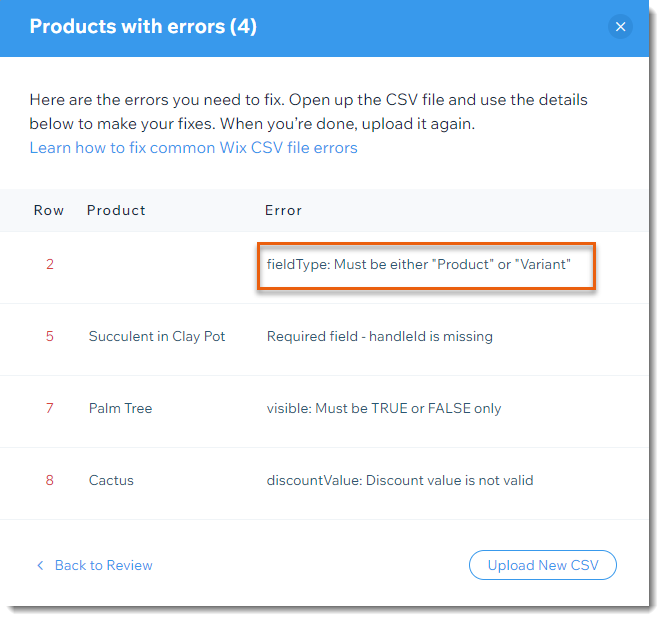
下記はエラーメッセージのリストと対処法です:
エラーメッセージ | エラーを理解・修正する方法 |
|---|---|
このオプションはすでに使用されています | 同じ商品のオプション列の「 productOptionDescription 」カラムでは、同じオプションの組み合わせを使用することは出来ません。 |
TRUE または FALSE のみ利用可能 | 各商品やバリエーションには「TRUE」または「FALSE」を入力する必要があります。 |
割引価格が有効ではありません | 数字を入力する必要があります。(例:三ではなく、3) 商品の割引がパーセントである場合、値は1から99の間の数字である必要があります。 割引値は9桁以上に設定することは出来ません。 |
オプションごとの最大文字数は {{ count }}文字です。 | この項目に入力した文字数が制限を超過しています。エラーメッセージに記載のある文字数を超えた値を入力することは出来ません。 |
半角数字のみ利用可能 | 数字を入力する必要があります。(例:三ではなく、3) |
「金額」か「割引率」のいずれかを入力してください | 各商品またはバリエーションには 「 AMOUNT 」か「 PERCENT 」のいずれかを大文字で入力する必要があります。 |
この選択肢はすでに使用されています | 商品の列で、「productOptionDescription」カラムにオプションを入力する際、オプションを繰り返すことはできません。(例:S サイズ、M サイズ、M サイズ、L サイズ)繰り返されているオプションを削除する必要があります。 |
追加料金が有効ではありません | 商品の場合この項目は空欄にしてください。 追加料金のないバリエーションの場合はこの項目は空欄にしてください。 オプションが商品以上の価格である場合、プラスの数字を入力してください。 オプションが商品以下の価格である場合、マイナスの数字を入力してください。 追加料金は9桁以下である必要があります。 追加料金は、小数点以下の数字は2桁以下である必要があります。 |
価格が有効ではありません | バリエーションの場合、この項目は空欄にしてください。 価格はプラスの数字または0を入力出来ますが、マイナスの数字は入力することは出来ません。 価格は9桁以下である必要があります。 価格は、小数点以下の数字は2桁以下である必要があります。 |
商品ごとに作成できるオプションは最大1000点です | 商品ごとに作成出来るオプションは1000までです。1000を超えるオプションは削除する必要があります。 |
この HandelID はすでに使用されています | 各商品には異なる handleId が必要となります。 handleId を編集し、同じ ID が存在しない様にしてください。 |
「色」を入力するか「ドロップダウン」より選択してください | 各オプションには「COLOR」または「DROP_DOWN」を大文字で商品オプションカラムに入力してください。 in caps in the product option type column. 色のオプションには「COLOR」を、その他は「DROP_DOWN」を入力してください。 |
この SKU はすでに使用されています | 各 SKU は異なる値である必要があります。 バリエーションには SKU を入力する必要はありません。 |
「商品」または「商品オプション」を選択してください | 各商品には「 Product 」と入力します。 各商品オプションには「 Variant 」と入力します。 SKU を使用しない場合は、空欄のままにしてください。 |
Only {{ count }} choices per product option | 各オプションで使用出来る商品選択しの制限価格を超えた数字を入力しています。(例:サイズの種類が多すぎる)選択肢を削除する必要があります。 |
Max 15 images only | 各商品またはバリエーションごとに許可された最大15枚の画像以上を入力しています。 |
必須項目 | 必須項目を空欄にしています。項目に記入する必要があります。 ヒント:テンプレートファイルの3列ではどのカラムが必要か表示されています。 |
「商品オプション」には商品と同じ「handleid」が必要です | 各商品オプションに商品と同じ handleID が必要なため、handleId を編集してください。 |
「在庫あり」か「在庫なし」のいずれかを選択してください | 在庫を管理している場合、在庫として残っている商品数またはバリエーションを入力してください。(例:100) 在庫を管理していない場合、商品が「InStock」(在庫あり)であるか、「OutOfStock」(在庫無し)であるか入力してください。 |
商品オプションが有効ではありません | 商品の列: 商品にオプションがある場合、全てのオプション選択しを表記してください。例えば、「S サイズ;M サイズ;L サイズ」 選択肢はセミコロンで分ける必要があり、最大で20文字使用することが出来ます。 バリエーションの列: 各バリエーションの列には、バリエーションを入力する必要があります。ここで入力するものは、商品の列で入力するものと一致する必要があります。例えば、商品の列に「S サイズ;M サイズ」と「青;緑」を入力した場合、バリエーションの列には「S サイズ;青」「S サイズ;緑」、「M サイズ;青」「M サイズ;緑」を入力する必要があります。 商品とバリエーション: 「productOptionType」 で「COLOR」を選択した場合、「productOptionDescription」カラムには下記のいずれかを入力する必要があります: 1. RGB + an RGB value + text description (e.g. RGB(94,162,38):green 2. A hexadecimal value + text description (e.g. #ffffff:white) 「productOptionType」で「DROP_DOWN」を選択した場合、オプションごとにテキスト詳細を入力する必要があります。 テキスト詳細はオプションごとに20文字以下である必要があります。 |
エラーの修正が完了した後は、画面下の「レポートに戻る」をクリックし、「アップロードに戻る」で2度目のファイルをアップロードします。

